Microsoft、Edgeでのマウスジェスチャーの有効化を容易に
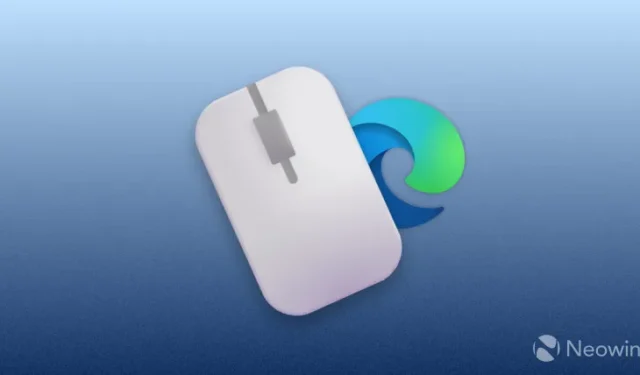
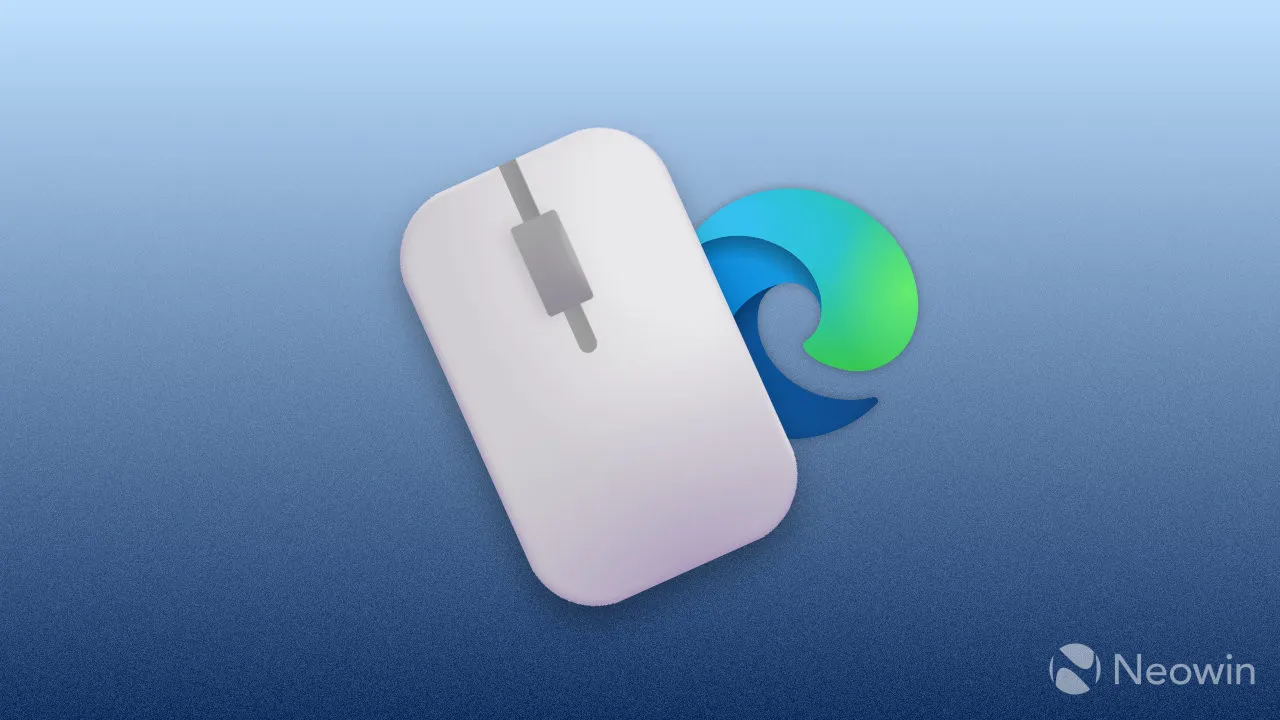
Microsoft Edge はまもなくマウス ジェスチャをサポートし、ブラウザー内でさまざまなアクションをより高速に実行できるようになります。この機能は Microsoft Edge のプレビュー バージョンですでにテスト可能ですが、有効にするには特別なコマンドを使用してショートカットを変更する必要があります。
このような方法はあまりユーザーフレンドリーではなく、変更されたショートカットを使用してブラウザを起動した場合にのみ機能します。幸いなことに、数週間のテストを経て、Microsoft は内部関係者に非常に優れた代替案を提供する準備ができています。
Twitter の@ Leopeva64が発見したように(イーロン・マスクの天才的なルールの下ではうまくいっていないようです)、最新の Edge Canary アップデートの 1 つで、マウス ジェスチャを有効にするための専用フラグが導入されました。これにより、特定のショートカットに依存せずに、この機能を簡単に有効にして使用できるようになります。Microsoft Edge Canary でマウス ジェスチャを有効にする方法は次のとおりです。
Microsoft Edge でマウス ジェスチャを有効にします。
- Microsoft Edge Canary を最新バージョンに更新します。edge ://settings/helpに移動し、ブラウザーが利用可能な更新をダウンロードしてインストールするまで待ちます。
- 「edge://flags」に移動し、検索ボックスに「Edge Mouse Gesture」と入力します。あるいは、edge://flags/#edge-mouse-gestureリンクを使用します。
- フラグのステータスを [デフォルト] から[有効]に変更し、Microsoft Edge Canary を再起動します。
- これで、マウス ジェスチャを使用およびカスタマイズできるようになりました。[設定] > [外観] > [マウス ジェスチャー]に移動し、 [マウス ジェスチャーを有効にする]オプションをオンにします。
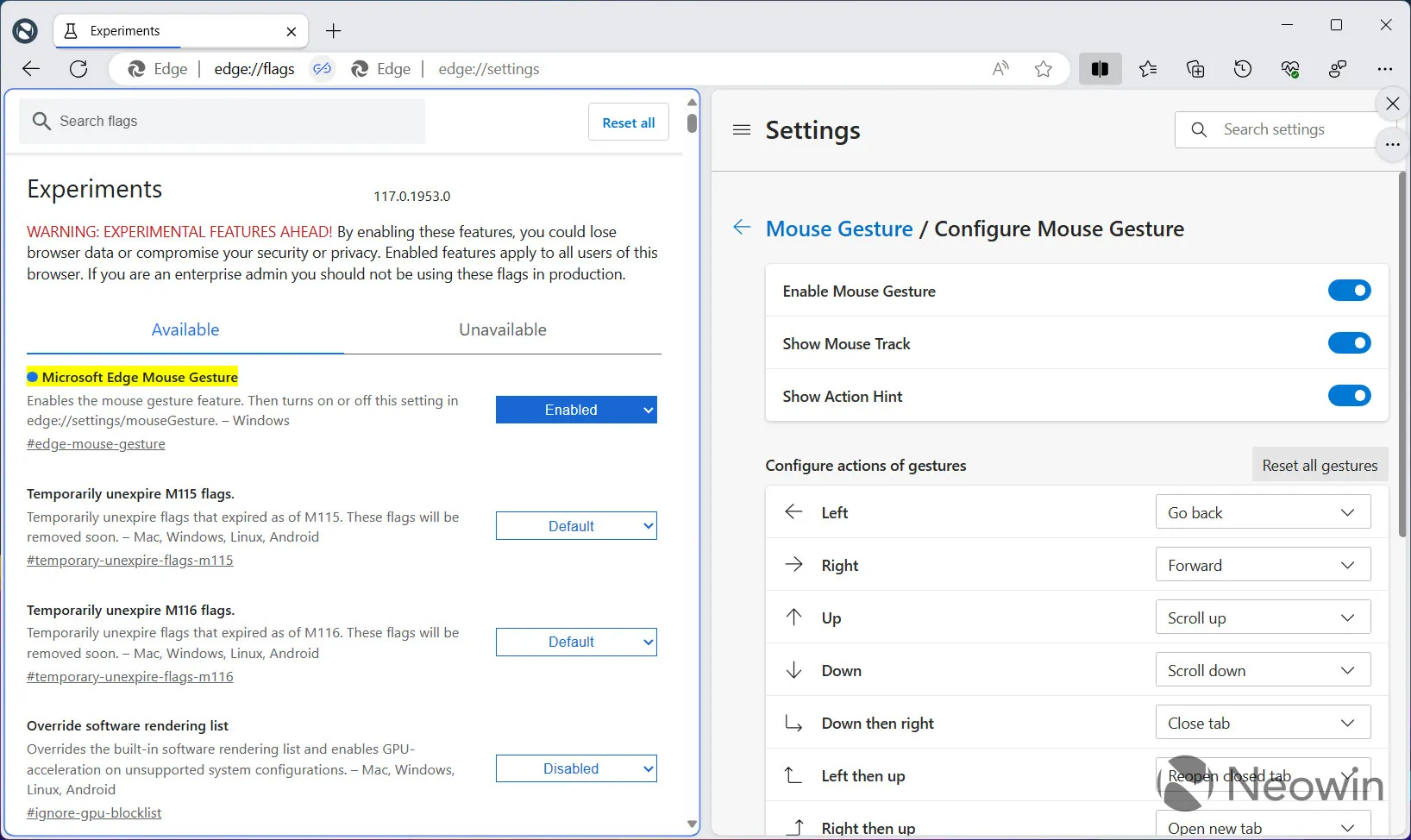
- 16 種類のジェスチャを使用してカスタマイズできます。ブラウザではカスタム キーボード ショートカットを設定できませんが、利用可能なオプションには、機能をニーズに合わせるための多くのアクションが含まれています。Edge でマウス ジェスチャをカスタマイズするには、[設定] > [外観] > [マウス ジェスチャの構成]に移動します。
現在、マウス ジェスチャは Canary チャネルでのみ使用できますが、不安定性やバグが頻繁に発生します。したがって、これをメインのブラウザとして使用することはお勧めしません。安定版リリースと並行して実行することも、Microsoft がフラグを開発版またはベータ版に出荷するのを待つこともできます。それほど時間はかからないと思います。


コメントを残す